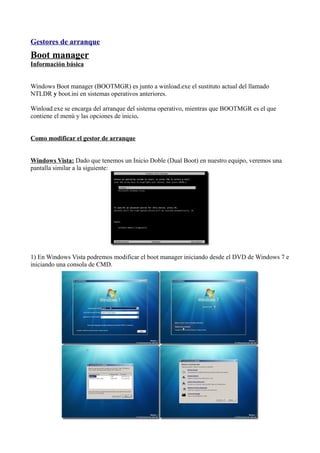
Menus de arranque
- 1. Gestores de arranque Boot manager Información básica Windows Boot manager (BOOTMGR) es junto a winload.exe el sustituto actual del llamado NTLDR y boot.ini en sistemas operativos anteriores. Winload.exe se encarga del arranque del sistema operativo, mientras que BOOTMGR es el que contiene el menú y las opciones de inicio. Como modificar el gestor de arranque Windows Vista: Dado que tenemos un Inicio Doble (Dual Boot) en nuestro equipo, veremos una pantalla similar a la siguiente: 1) En Windows Vista podremos modificar el boot manager iniciando desde el DVD de Windows 7 e iniciando una consola de CMD.
- 2. 2) Como siguiente paso, debemos ver con el comando bcdedit /v que parámetros hay configurados en nuestro Inicio Doble (Dual Boot). Identificamos el inicio correspondiente a Windows 7 en VHD y tomamos nota del identifier (GUID) 3) Ahora tan solo eliminamos la entrada correspondiente al Windows 7 instalado en el disco .VHD ejecutando el siguiente comando: bcdedit /delete {GUID} /cleanup (reemplazar GUID por el numero del indetifier tomado en el punto anterior) Luego podremos ejecutar nuevamente el comando bcdedit /v y veremos que la entrada correspondiente a Windows 7 se eliminó. Tan solo nos queda reiniciar nuestro equipo. 4) La próxima vez que iniciemos nuestra PC, iniciará automáticamente y sin preguntar en Windows Vista.
- 3. NTLDR Información básica (abreviatura de NT Loader) Es el archivo encargado del arranque del sistema operativo en todas las versiones de Microsoft Windows NT, incluyendo Windows XP y Windows Server 2003. El NTLDR se encuentra usualmente en el disco duro principal, pero también puede encontrarse en dispositivos portátiles como CD-ROM, memorias USB, o disquetes. NTLDR requiere, como mínimo, que dos archivos adicionales se encuentren en la partición principal: • NTLDR, que se encarga de cargar el sistema operativo. • boot.ini, que contiene un menú de opciones de inicio. Si el archivo NTLDR no se encuentra en el disco, la computadora enviará un mensaje de error informándolo. En Windows Vista y Windows Server 2008, el NTLDR fue reemplazado por dos componentes llamados winload.exe y Windows Boot Manager. Como modificar el gestor de arranque Éste es un ejemplo de un archivo Boot.ini predeterminado de un equipo basado en Windows 2000 Server: [boot loader] timeout=30 default=multi(0)disk(0)rdisk(0)partition(1)WINNT [operating systems] multi(0)disk(0)rdisk(0)partition(1)WINNT="Windows 2000 Server" /fastdetect Este es un ejemplo del archivo Boot.ini anterior después de agregar otra partición que ejecuta Microsoft Windows XP Professional. [boot loader] timeout=30 default=multi(0)disk(0)rdisk(0)partition(1)WINNT [operating systems] multi(0)disk(0)rdisk(0)partition(1)WINNT="Windows 2000 Server" /fastdetect multi(0)disk(1)rdisk(0)partition(2)WINNT="Windows XP Professional" /fastdetect Modificar el archivo Boot.ini 1. Haga clic en Inicio, seleccione Programas, Accesorios y, a continuación, haga clic en Bloc de notas. 2. En el Bloc de notas, en el menú Archivo, haga clic en Abrir. 3. Haga clic en la unidad %systemroot% dentro del cuadro Buscar, haga clic en el archivo Boot.ini y, a continuación, en Abrir. Quitar un sistema operativo del menú 1. En el Bloc de notas, seleccione la línea que contiene información acerca del sistema
- 4. operativo que desea quitar y, a continuación, presione SUPR. Ejemplo de la línea que debe seleccionar: multi(0)disk(1)rdisk(0)partition(2)Windows="Windows 98" /fastdetect 2. En el menú Archivo, haga clic en Guardar. Modificar el orden de menú del sistema operativo 1. En el Bloc de notas, seleccione la línea que hay que mover, presione CTRL+C, después presione SUPR, coloque el cursor donde hay que colocar la línea y, a continuación, presione CTRL+V. 2. Repita el paso 1 según necesite para su configuración y, a continuación, haga clic en Guardar en el menú Archivo. La selección predeterminada representa el sistema operativo que se cargará si no se realiza ninguna selección antes de que se produzca el tiempo de espera. En un bloc de notas modifique la línea siguiente para indicar el sistema operativo que va a ser el predeterminado: default=multi(0)disk(0)rdisk(0)partition(1)WINNT Por ejemplo, si cambia el valor predeterminado de Windows 2000 Server a Microsoft Windows 95 default=multi(0)disk(0)rdisk(0)partition(1)WINNT debe modificarse a: default=multi(0)disk(0)rdisk(1)partition(2)Windows En el menú Archivo, haga clic en Guardar. LILO Información básica Lilo ("Linux Loader") es un gestor de arranque que permite elegir, entre sistemas operativos Linux y otras plataformas, con cual se ha de trabajar al momento de iniciar un equipo con mas de un sistema operativo disponible. LILO funciona en una variedad de sistemas de archivos y puede arrancar un sistema operativo disco duro o desde un disco flexible externo . LILO permite seleccionar entre 16 imágenes en el arranque. LILO puede instalarse también en el master boot record (MBR). En la actualidad es una segunda opción en favor del gestor de arranque GRUB. Como modificar el gestor de arranque El archivo lilo.conf se localiza típicamente en /etc/lilo.conf. Dentro de lilo.conf se pueden encontrar dos secciones. La primera sección, que define opciones globales, contiene parámetros que
- 5. especifican atributos sobre la localización del cargador. La segunda contiene parámetros asociados a las imágenes del sistema operativo que van a ser cargadas. La información específica sobre su definición se puede encontrar en página del Manual de lilo.conf Ejemplo de fichero de configuración boot=/dev/hda default="Linux" prompt timeout=50 image=/boot/vmlinuz label="Linux" root=/dev/hda1 append="devfs=mount acpi=force" vga=788 read-only other=/dev/hda1 label="Windows" table=/dev/hda other=/dev/fd0 label="Disquet" unsafe Con este fichero se muestra una lista con 3 sistemas operativos: Linux, Windows y Disquet. Con el prompt hacemos que aparezca la lista y que nos deje 5 segundos para elegir sistema (timeout); transcurrido este tiempo arrancará en Linux, ya que es la imagen establecida como default. Además, en la imagen de Linux, hemos añadido una opción para establecer el modo de vídeo y le hemos pasado un par de parámetros al kernel. Guardando la configuración y aplicando los cambios Una vez tenemos bien configurado nuestro gestor de arranque es el momento de guardar los cambios e instalar Lilo en el MBR. Para ello deberemos haber editado el fochero como root, y una vez guardado ejecutar (como root también) el comando: # /sbin/lilo Al ejecutar este comando se revisa el fichero de configuración, si hay algún error nos lo sacará por pantalla para que lo corrijamos. Si no hay errores nos mostrará las imágenes que ha encontrado e instalará lilo en el MBR. Sólo nos queda reiniciar para apreciar los cambios y evr si hemos de hacer algún retoque final.
- 6. especifican atributos sobre la localización del cargador. La segunda contiene parámetros asociados a las imágenes del sistema operativo que van a ser cargadas. La información específica sobre su definición se puede encontrar en página del Manual de lilo.conf Ejemplo de fichero de configuración boot=/dev/hda default="Linux" prompt timeout=50 image=/boot/vmlinuz label="Linux" root=/dev/hda1 append="devfs=mount acpi=force" vga=788 read-only other=/dev/hda1 label="Windows" table=/dev/hda other=/dev/fd0 label="Disquet" unsafe Con este fichero se muestra una lista con 3 sistemas operativos: Linux, Windows y Disquet. Con el prompt hacemos que aparezca la lista y que nos deje 5 segundos para elegir sistema (timeout); transcurrido este tiempo arrancará en Linux, ya que es la imagen establecida como default. Además, en la imagen de Linux, hemos añadido una opción para establecer el modo de vídeo y le hemos pasado un par de parámetros al kernel. Guardando la configuración y aplicando los cambios Una vez tenemos bien configurado nuestro gestor de arranque es el momento de guardar los cambios e instalar Lilo en el MBR. Para ello deberemos haber editado el fochero como root, y una vez guardado ejecutar (como root también) el comando: # /sbin/lilo Al ejecutar este comando se revisa el fichero de configuración, si hay algún error nos lo sacará por pantalla para que lo corrijamos. Si no hay errores nos mostrará las imágenes que ha encontrado e instalará lilo en el MBR. Sólo nos queda reiniciar para apreciar los cambios y evr si hemos de hacer algún retoque final.
